Hur man inaktiverar eller tar bort ett Pinterest-konto
Pinterest är ett populärt socialt nätverk som låter användare interagera med varandra genom att dela bilder, gilla, kommentera, skicka privata meddelanden och spara varandras saker igen. Om du är en samlare eller hobbyist, kommer du att tycka att plattformen är användbar och spännande eftersom du praktiskt taget kan upptäcka nya intressen när du bläddrar och delar bilder associerade med varor, tjänster och projekt.
Människor sparar eller fäster bilder de hittar på plattformen eller på webben på olika anslagstavlor, som de använder för att kategorisera sina samlingar. Detta kan vara allt från mode, mat, bilar, konstverk, teknik, gör-det- själv(DIY) hantverk och mer.

Liksom andra sociala medieplattformar samlar Pinterest också in en betydande mängd data, vilket många av dess användare är försiktiga med. Särskilt när det gäller hur den lagrar eller distribuerar deras data.
Om detta är ett problem för dig och du vill hålla dig skyddad, följ stegen nedan för att lära dig hur du tar bort ett Pinterest- konto.
Ta bort eller avaktivera: Vilken är bäst för dig?(Delete Or Deactivate: Which One Is Best For You?)
De flesta, om inte alla sociala medieplattformar och onlinetjänster som Facebook , Gmail , Instagram och andra har möjlighet att inaktivera ditt konto ifall du behöver ta en liten paus från plattformen och inte nödvändigtvis stänga ditt konto för gott.

Pinterest erbjuder både inaktiverings- och raderingsalternativ, så att du kan välja ett baserat på din nuvarande situation. Om du bara vill ha lite ledigt från det sociala nätverket är inaktivering av kontot ett bättre alternativ eftersom det bara döljer din profil(hide your profile) och anslagstavlor för andra användare men håller all din data intakt.
Borttagning å andra sidan tar bort allt från dina pins och anslagstavlor i din offentliga profil och allt annat som är kopplat till ditt Pinterest - konto.
Hur man inaktiverar ett Pinterest-konto(How To Deactivate a Pinterest Account)
- På din dator loggar du in på ditt Pinterest- konto och klickar på nedåtpilen bredvid din profilikon längst upp till höger på skärmen.

- Välj Inställningar(Settings) .

- Klicka på Kontoinställningar(Account settings) till vänster.
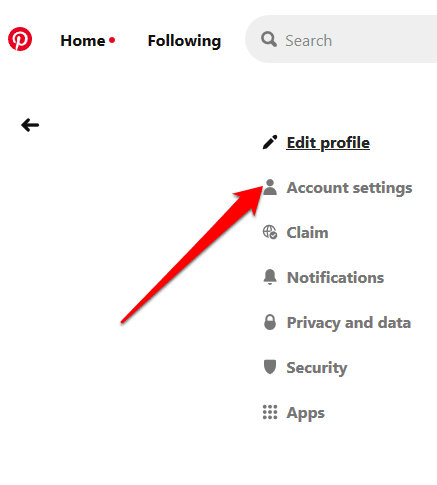
- Under Kontoändringar(Account changes) klickar du på Inaktivera konto(Deactivate account) .

- En popup kommer att visas som visar konsekvenserna av att inaktivera ditt konto. Klicka på (Click) Nästa(Next) för att bekräfta att du har förstått.

- I nästa popup, välj en anledning till varför du vill inaktivera kontot och klicka sedan på Inaktivera mitt konto(Deactivate my account) . Du kan bara välja en anledning.

- Klicka på Ja, stäng kontot(Yes, close the account) i bekräftelsemailet för att permanent radera ditt konto.
Obs(Note) : Om du vill kontrollera om ditt konto inte längre är aktivt(account is no longer active) , logga inte in igen eftersom det bara kommer att återaktivera kontot. Gå till profilens URL istället. Dessutom, när du inaktiverar ditt konto, kommer ditt användarnamn eller e-postadress inte att vara tillgängligt för återanvändning, men du kan redigera dina användarnamn eller e-postadressinställningar om det är vad du vill.
Inaktivera Pinterest-konto på en mobil enhet(Deactivate Pinterest Account On a Mobile Device)
Så här inaktiverar du ditt konto på en mobil enhet:
- Logga(Sign) in på ditt Pinterest- konto och tryck på din profilikon(profile icon) längst ned på skärmen för att öppna din profilsida.

- Tryck på kugghjulsikonen(gear icon) längst upp till höger på skärmen för att öppna inställningssidan.

- Tryck sedan på Kontoinställningar(Account settings) .

- Rulla ned och tryck på Inaktivera konto(Deactivate account) .

- Tryck på den röda knappen Inaktivera konto(Deactivate account) för att inaktivera ditt konto.

- Klicka på Ja, stäng kontot(Yes, close the account) i bekräftelsemailet för att permanent radera kontot.
Hur man tar bort ett Pinterest-konto(How To Delete a Pinterest Account)
Om du är säker på att stänga ditt konto och säga hejdå till Pinterest för gott, använd följande steg för att ta bort ett Pinterest- konto.
- Öppna Pinterest på din dator, klicka på din profilikon högst upp och välj Inställningar(Settings) .

- Klicka på Kontoinställningar(Account Settings) .

- Rulla till botten och klicka på Stäng konto(Close account) .
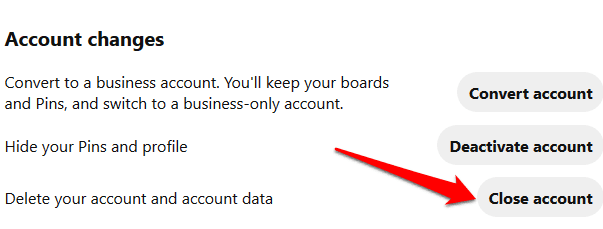
- Ange din anledning till att du lämnade Pinterest(reason for leaving Pinterest) (endast ett alternativ) och klicka på Nästa(Next) .
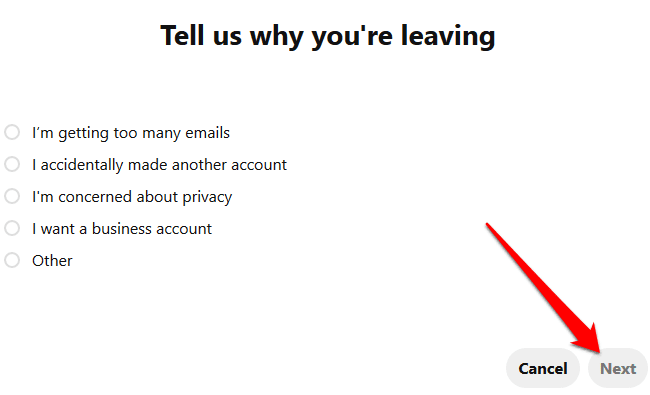
- Du får ett meddelande om vad du kommer att förlora genom att stänga ditt konto. Det sista steget att ta om du är säker på att lämna Pinterest för alltid är att klicka på knappen Skicka e(Send email) -post för att bekräfta din åtgärd.
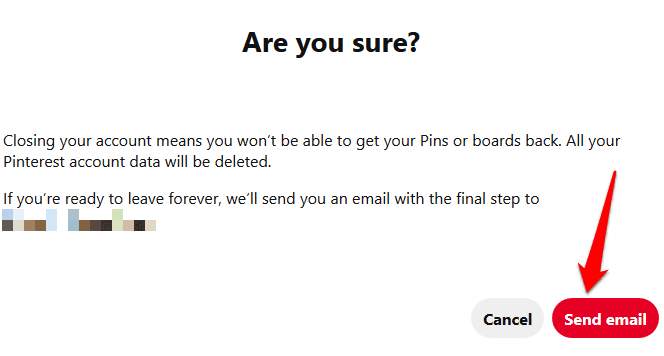
- Kontrollera din e-postadress för att bekräfta stängningen av kontot och klicka på Ja, stäng kontot(Yes, close the account) för att slutföra borttagningsprocessen.
Obs(Note) : När du stänger ditt konto kommer Pinterest att inaktivera din profil omedelbart. Efter 14 dagar kommer kontot att stängas permanent. Om du ändrar dig när som helst inom 14-dagarsfönstret kan du återaktivera ditt konto genom att logga in med din e-postadress och ditt lösenord, så skickar Pinterest -teamet dig en återaktiveringslänk.
Hur man tar bort ett Pinterest-konto på mobilen(How To Delete a Pinterest Account On Mobile)
Så här tar du bort ett Pinterest -konto på din mobila enhet:
- Öppna appen, logga in och tryck på din profilikon. Tryck på kugghjulsikonen för att öppna Inställningar(Settings) .

- Tryck på Kontoinställningar(Account Settings) .

- Rulla ned och tryck på Stäng konto(Close account) .
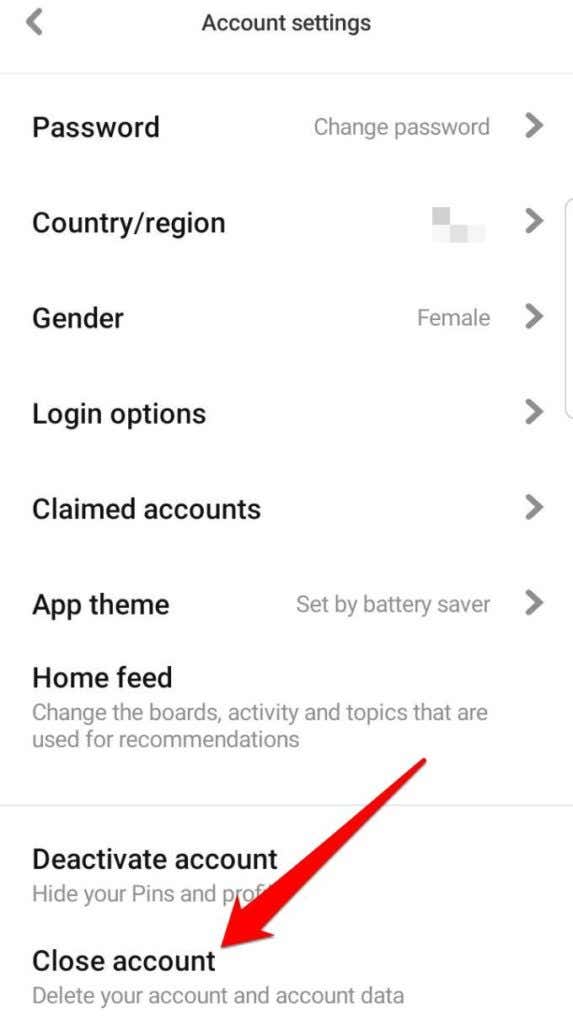
- En popup visas som ber dig att bekräfta din åtgärd. Om du är säker på att du vill gå vidare med radering, tryck på den röda knappen Stäng konto .(Close account)

- Du kommer att få ett e-postmeddelande med det sista steget för att bekräfta att du är redo att stänga kontot. När du stänger den kommer din profil att avaktiveras omedelbart och raderas inom 14 dagar. Du kan alltid återaktivera det innan de 14 dagarna är över.
Hur man tar bort ett Pinterest Business-konto(How To Delete a Pinterest Business Account)
Om du har ett eller flera Pinterest Business- konton för projekt som du inte arbetar med längre kan du bli av med dem permanent. Innan du gör det, ta bort alla pins och tavlor på dessa konton och krysskolla kontouppgifterna, särskilt e-postadressen som är kopplad till ditt företagskonto.
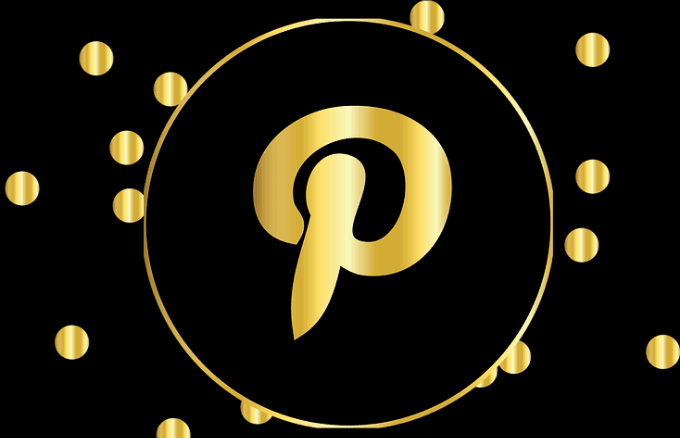
Till en början måste du kontakta Pinterests(Pinterest) support för att stänga ditt företagskonto och ta bort det permanent. Men de uppdaterade sedan kontoprofilsidorna så att du kan göra det själv med hjälp av stegen nedan.
- Öppna Pinterest på din dator och gå till sidan Inställningar(Settings ) . Klicka på knappen Konvertera(Convert) i meddelanderutan för att konvertera tillbaka till ett personligt konto. Sidan kommer att uppdateras för att genomföra denna ändring.
- Klicka sedan på Account Settings > Close account . Välj anledningen till att du stänger kontot. Om du inte är säker väljer du bara Annat(Other) så får du ett bekräftelsemeddelande på din e-postadress.
- Klicka slutligen på Ja, stäng kontot(Yes, close the account) i bekräftelsemailet för att permanent radera företagskontot. Om du ångrar dig eller vill använda kontot igen för ett annat projekt, kan du logga in igen innan 14-dagars vänteperioden löper ut för att återaktivera ditt konto.
Vi hoppas att dessa steg har hjälpt dig att ta bort ditt Pinterest- person- eller företagskonto. Låt oss veta i en kommentar nedan om du lyckats radera ditt konto eller fortfarande har problem.
Related posts
Bokrecension - How-To Geek Guide to Windows 8
Installera GIMP-plugins: En guide
Hur man laddar ner Google Chrome Offline (fristående) installationsprogram
Stäng av användarkontokontroll (UAC) för en specifik applikation
8 av de bästa tekniska idéerna för att klara av självisolering
Hur man lägger till musik till Google Slides
Slå samman två partitioner i Windows 7/8/10
Hur man öppnar DDS-filer i Windows 10
Hur man öppnar en låst fil när ett annat program använder den
Hur du förvandlar din dator till en DLNA-mediaserver
6 bästa kamerainställningarna för månfoton
Hur man konverterar en dynamisk disk till en grundläggande disk
Hur man ställer in huvudsidor i Adobe InDesign CC
Så här fixar du att AirDrop inte fungerar från iPhone till Mac
Hur man bygger din egen bärbara dator
Hur du håller din PC-programvara uppdaterad automatiskt
7 tekniska SEO-optimeringstips för alla webbplatser
Hur man skannar en QR-kod på iPhone och Android
Hur man ändrar bakgrundsfärg på Google Docs
Hur man öppnar en JAR-fil på Windows
